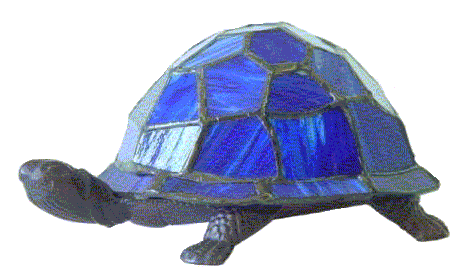 2.
Zeichnen mit einer Turtle 2.
Zeichnen mit einer Turtle2.1 Zeichnen mit einer fertigen Turtle |
|
|
Download: JTurtleControl.jar Starten Sie die Software JTurtleControl.jar. Es erscheint ein Fenster mit einem Aussehen, wie in der Abbildung unten. Nur das mittlere Zeichenfeld und das Fenster mit den protokollierten Turtle-Aktionen sind leer. |
Auch wenn die Turtle (Schildkröte) unsichtbar ist, so kann sie eine ganze Menge. Sie kann nämlich zeichnen. Das tut sie, indem sie beim Vorwärtslaufen eine Spur auf dem Untergrund hinterlässt. Sie kann aber auch, für eine Schildkröte zugegeben etwas ungewöhnlich, auch springen. Sie kann aber auch, ohne eine Spur zu zeichnen sich über die Bildfläche 'schleichen'. Alles was die Turtle kann verbirgt sich hinter den Buttons. Was die Turtle tut, wenn ein bestimmtes Button angeklickt wird, steht auf dem Button geschrieben. Manchmal braucht die Schildkröte mehr Informationen um eine entsprechende Reaktion zu zeigen. Soll sie z.B. nach vorne laufen, muss man auch sagen, wie viele Pixel sie vorwärts gehen soll. Diese Angaben, man schreibt sie in die Eingabefelder vor das entsprechende Button, nennen wir einen Parameter. |
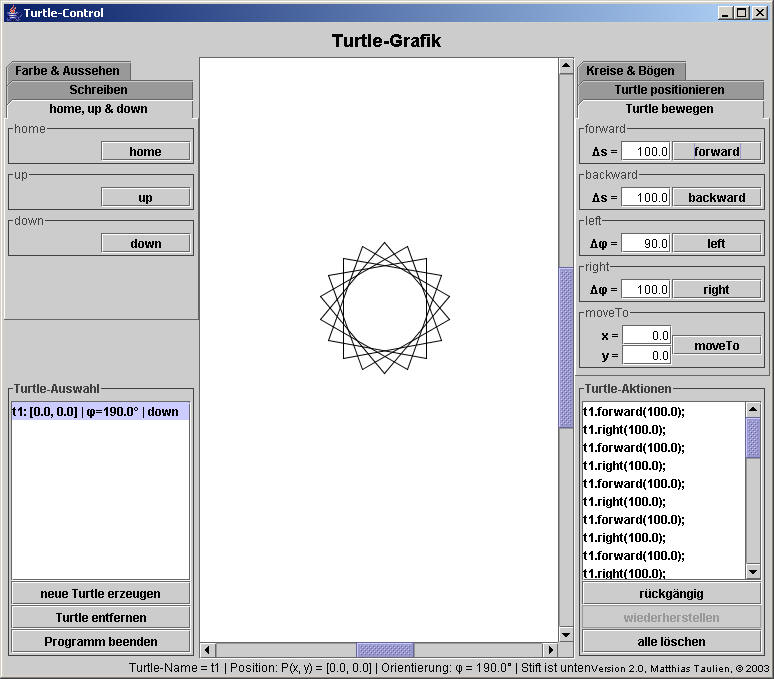 |
|
| Um mit
einer Turtle die dargestellte Grafik zu erzeugen, stellen wir im
Eingabefeld von right
den Wert auf 100.0
und drücken abwechselnd die
forward- und
right-Buttons
bis die Figur sich schließt. Im Turtle-Aktions-Fenster werden die
einzelnen Aktionen protolliert. So erscheint
t1.forward(100.0); als erste Aktion. Sie bewegt die Turtle in ihre aktuelle Blickrichtung (d. i. nach oben) wobei die Turlte eine Spur zeichnet. Als nächste Aktion wird t1.right(100.0); protokolliert, ein Drehen um 100.0 Grad nach rechts (d. i. mathematisch negativen Drehsinn). Um die ganze Funktionalität des Zeichenfeldes und der Turtle zu ergründen empfiehlt es sich jetzt die Übungen zu machen. |
|
| weiter zu | 2.2 Übungen und Aufgaben |
| zur Startseite | www.pohlig.de (C) MPohlig 2004 |